In der Softwareentwicklungsbranche hat sich Git zu einem revolutionären Versionskontrollsystem entwickelt. Git wurde von Linus Torvald (dem Schöpfer von Linux) entwickelt und ist mittlerweile das weltweit beliebteste Versionskontrollsystem. Git hat jedes andere Versionskontrollsystem in den Schatten gestellt, einschließlich CVS und Subversion.
Ein Versionskontrollsystem ist ein System, das die Änderungen in einer Datei (oder mehreren Dateien) über einen bestimmten Zeitraum aufzeichnet. Dies dient dazu, dass ein Benutzer bei Bedarf zu einer früheren Version der Systemsoftware zurückkehren kann. Dieser Artikel zeigt Ihnen, wie Sie Git in Ubuntu 20 installieren und konfigurieren.04 LTS.
Zuerst beginnen wir mit der Installation mit der APT-Methode.
Git mit APT Cache installieren
Bevor Sie Git in Ubuntu installieren, aktualisieren Sie zuerst das Paket-Repository Ihres Ubuntu-Systems.
$ sudo apt-Update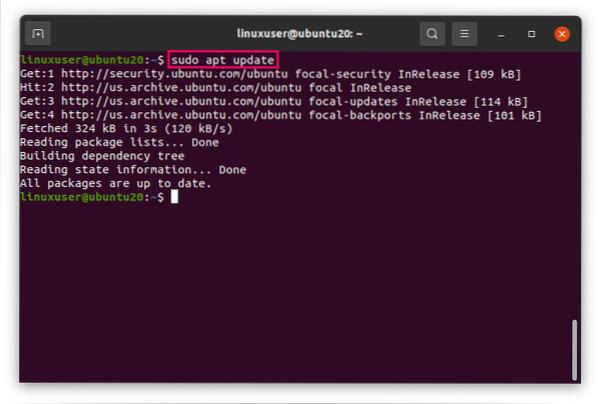
Und jetzt aktualisieren Sie auch den APT-Cache.
$ sudo apt-Upgrade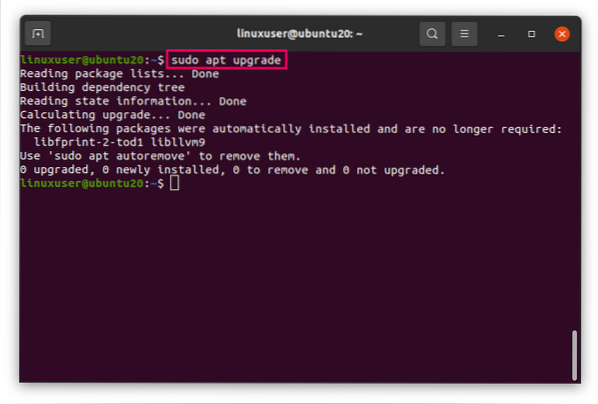
Nachdem Sie das Paket-Repository des Systems aktualisiert und aktualisiert haben, installieren Sie Git mit dem folgenden einfachen Befehl.
$ sudo apt install git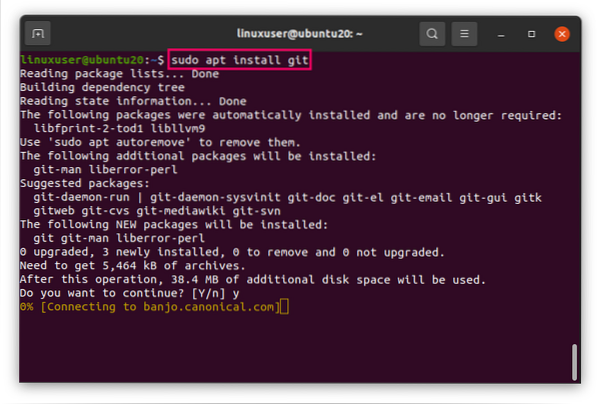
Die Installation von Git hat jetzt begonnen. Git wird in Kürze auf Ihrem Ubuntu-System installiert.
Geben Sie nach der Installation von Git den folgenden Befehl aus, um die Installation zu überprüfen und die Version von Git zu überprüfen.
$ git --version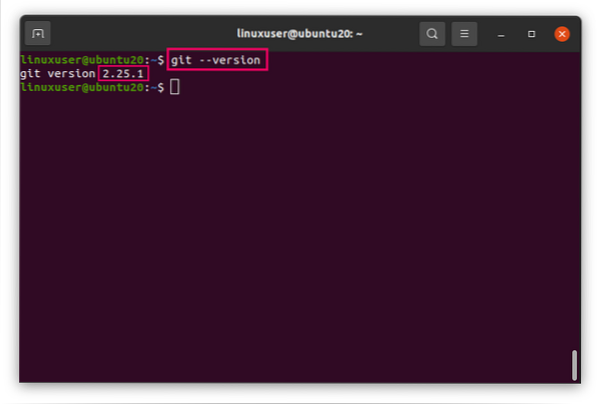
Wie Sie sehen können, Version 2.25.1 von Git wurde installiert.
Als nächstes konfigurieren wir Git in Ubuntu.
Git in Ubuntu 20 konfigurieren.04
Jetzt, nach der Installation von Git, um diese Änderungen und Kommentare zu übernehmen, müssen Sie es zuerst konfigurieren. Das git config Befehl wird verwendet, um Git . zu konfigurieren.
Um den Benutzernamen zu konfigurieren, geben Sie den folgenden Befehl ein.
$ git config --global user.name "Ihr Benutzername"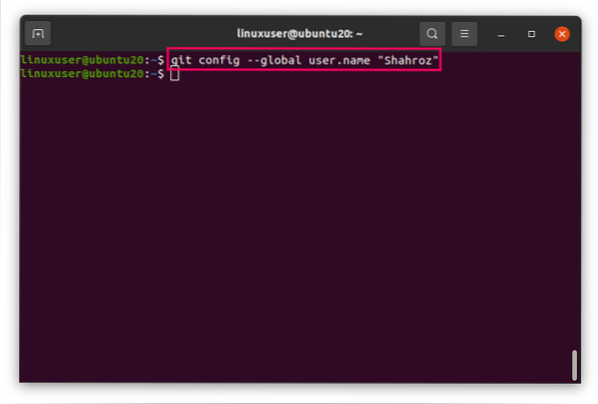
Nachdem Sie den Benutzernamen festgelegt haben, legen Sie auch die E-Mail fest.
$ git config --global user.E-Mail "Ihre E-Mail-Adresse"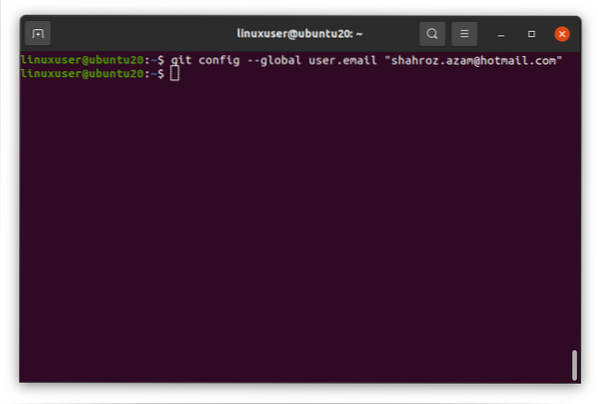
Nachdem Sie Ihren Benutzernamen und Ihre E-Mail-Adresse festgelegt haben, können Sie diese Konfigurationen überprüfen, indem Sie den folgenden Befehl eingeben the.
$ git config --list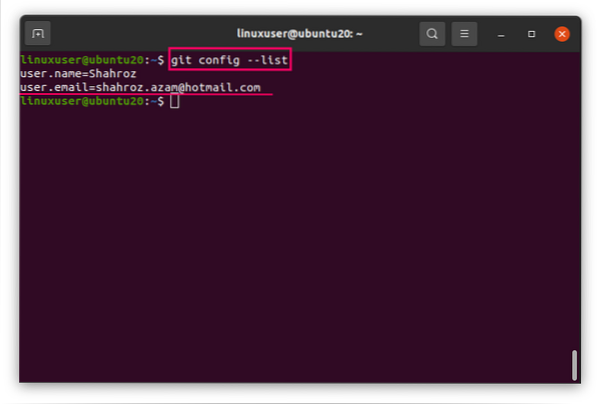
Dieser Befehl listet die in der Git-Konfigurationsdatei gespeicherten Konfigurationseinstellungen auf ~/.gitconfig.
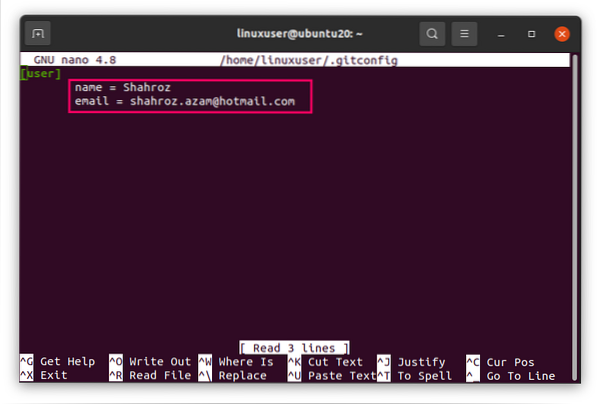
Um mehr zu konfigurieren, können Sie die Git-Konfigurationsdatei direkt bearbeiten, indem Sie sie mit dem Nano-Editor mit dem folgenden Befehl öffnen.
$ sudo nano ~/.gitconfig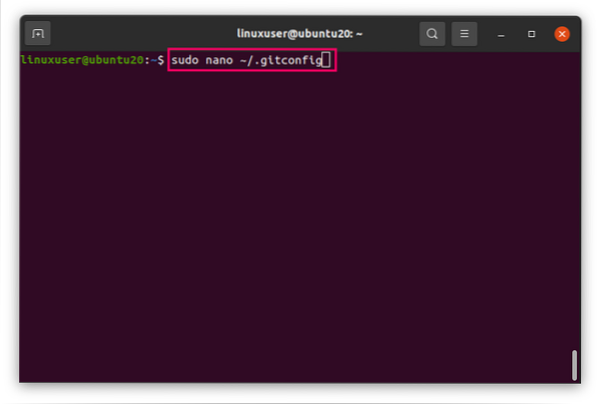
Andernfalls können Sie den folgenden Befehl im Terminal ausführen, um mehr über die Konfiguration von Git . zu erfahren.
$ git config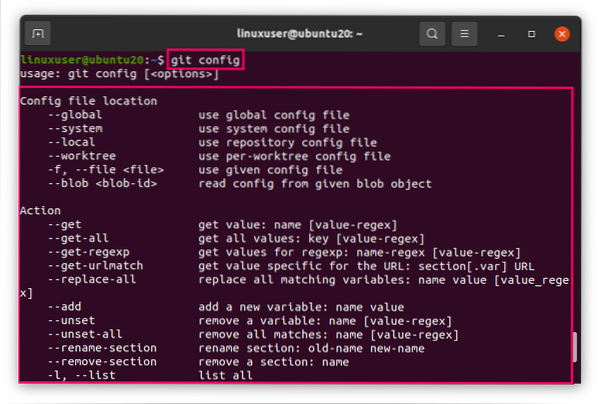
Einpacken
Dieser Artikel zeigte Ihnen, wie Sie Git in Ubuntu 20 installieren.04 LTS mit dem APT-Paket-Repository. Der Artikel zeigte Ihnen auch, wie Sie mit der Verwendung von Git beginnen, indem Sie die Git-Konfigurationsdatei konfigurieren configuring.
 Phenquestions
Phenquestions


